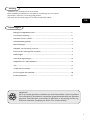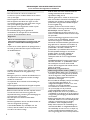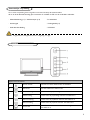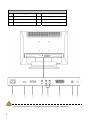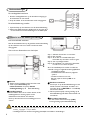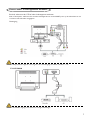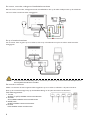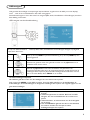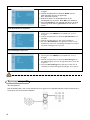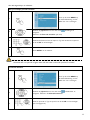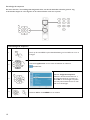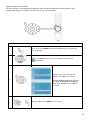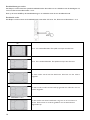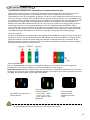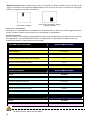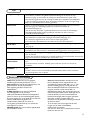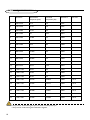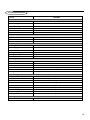1
ij danken u voor de aankoop van dit tv-toestel.
Deze handleiding is bedoeld om u te helpen bij de bediening van uw tv-scherm.
Wij bevelen u sterk aan om het zorgvuldig te lezen.
Wij hopen dat onze technologie tot uw volle tevredenheid voldoet.
Belangrijke veiligheidsinformatie.........................................................................................................2
Controlelijst verpakking........................................................................................................................3
Overzicht van uw tv-scherm................................................................................................................3
Afstandsbedieningstoetsen....................................................................................................................5
Basisaansluitingen ...................................................................................................................................6
Kijkplezier met uw analoog tv-scherm ..............................................................................................6
Externe audio-/videoapparaten aansluiten.........................................................................................7
OSD-navigatie .........................................................................................................................................9
Gevorderde eigenschappen ...............................................................................................................10
Philipsbeleid voor defect beeldpunt..................................................................................................15
Tips ..........................................................................................................................................................17
Verklarende woordenlijst ..................................................................................................................17
Pc-invoersignaal referentietabel........................................................................................................ 18
Productspecificaties..............................................................................................................................19
Inleiding
Inhoudsopgave
Hergebruik
De in uw toestel gebruikte materialen zijn ofwel herbruikbaar of wel recyclebaar.
Om milieuafval te minimaliseren verzamelen gespecialiseerde bedrijven gebruikte
apparaten. Deze bedrijven ontmantelen de apparaten na herwinning van alle nog
bruikbare materialen (raadpleeg uw dealer voor verdere details).
NL

2
BELANGRIJKE VEILIGHEIDSINSTRUCTIES
Lees vooraleer het apparaat te bedienen
.Hou een ruimte van 10-15 cm rondom het
tv-scherm vrij voor ventilatie. Plaats het tv-scherm
niet op een tapijt.
.Stel het apparaat niet bloot aan druppels of spatten.
.Stel het apparaat niet bloot aan regen of vocht.
Voorwerpen gevuld met vocht, zoals vazen, mogen
niet op het apparaat gezet worden.
.Het apparaat moet aangesloten worden op een
geaard hoofdstopcontact.
.De toestelkoppeling wordt gebruikt als
uitschakelaar van dit apparaat. De uitschakelaar
moet bij de hand bedienbaar blijven.
Steek de stroomstekker niet in het
stopcontact of hang het tv-scherm niet aan
de muur voordat alle aansluitingen klaar
zijn.
.U kunt het tv-scherm plaatsen of ophangen waar u
wil, maar ga na dat de lucht vrij kan circuleren door
de ventilatiegleuven.
.Installeer het tv-scherm niet in een nauwe ruimte
zoals een boekenkast of een gelijksoortig
mubelstuk.
.Plaats geen open vuur, zoals een brandende kaars, in
de nabijheid van het apparaat om elke onveilige
situatie te voorkomen.
.Vermijd hitte, direct zonlicht en blootstelling aan
regen of water.
.Stel het apparaat niet bloot aan druppels of spatten.
. Raak het scherm niet aan, duw het, wrijf het of stoot
het niet met een hard voorwerp gezien dit
blijvende bekrassing, ontsiering en beschadiging van
het scherm kan veroorzaken.
.Niet inwrijven met chemisch behandelde
stofdoeken.
.Raak de oppervlakte niet aan met blote handen of
met een vettige doek (sommige
schoonheidsmiddelen zijn schadelijk voor het
scherm). Haal de stekker uit het stopcontact
voordat u het scherm reinigt.
.Veeg zacht het met een absorberende katoenen
doek of ander een zacht materiaal zoals een
vochtige zeemleren doek wanneer de
oppervlakte stoffig wordt.
.Gebruik geen aceton, tolueen en alcohol want
deze veroorzaken chemische beschadiging.
.Gebruikt geen vloeibare reinigingsmiddelen of
spuitbussen. Veeg speeksel of waterdruppels
zo snel mogelijk weg.
.Langdurig contact ervan met het scherm
veroorzaakt vervorming en kleurvervaging.
.BELANGRIJK: Activeer altijd een
schermbeveiligingsprogramma wanneer u uw
scherm zonder toezicht verlaat. Activeer altijd
een periodiek
schermvernieuwingsprogramnma als uw LCD
tv-scherm een onveranderlijke, statische
inhoud zal weergeven. Ononderbroken
stilstaande of statische beelden gedurende een
lange tijd kunnen nbranden veroorzaken op
het scherm, ook wel bekend als abeelden of
pookbeelden. nbranden, abeelden of
pookbeelden zijn welbekende fenomenen in
de LCD-paneeltechnologie. In de meeste
gevallen, zullen nbranden, abeelden of
pookbeelden na een tijdje geleidelijk
verdwijnen nadat de stroom uitgeschakeld
wordt.
WAARSCHUWING: Ernstige symptomen van
nbranden, abeelden of pookbeelden zullen
niet verdwijnen en kunnen niet hersteld
worden. De bovengenoemde schade valt niet
onder uw garantie.
.Koninklijke Philips Elektronica vervaardigt en
verkoopt vele consumentgerichte producten,
die in het algemeen, zoals alle elektronische
apparatuur, elektromagnetische signalen
uitstoten en ontvangen.
.Eén van leidende zakelijke principes van Philips
is om alle nodige gezondheids- en
veiligheidsmaatregelen te nemen voor onze
producten, om aan alle wettelijke
voorschriften te voldoen en om ruim binnen
de op het tijdstip van de productie
toepasselijke EMF-standaards te blijven.
.Philips verplicht zich ertoe om producten te
ontwikkelen, te produceren en op de markt te
brengen die geen nadelige gezondheidseffecten
veroorzaken.
.Philips bevestigt dat haar producten, als ze juist
behandeld worden voor hun bedoeld gebruik,
veilig zijn overeenkomstig het vandaag
beschikbaar wetenschappelijk bewijs.
.Philips werkt actief aan de ontwikkeling van
internationale EMF- en veiligheidsstandaards.
Dit stelt Philips in staat om voor te lopen op
verdere standaardisatieontwikkelingen voor
een vroege integratie ervan in haar producten.
Belangrijk
Algemeen
Onderhoud van het scherm
Elektrische, magnetische en
elektromagnetische velden (“EMF”)

3
Uw tv-schermverpakking bevat volgende accessoires, bovenop de accessoiredoos.
Ga na of dat ze allemaal aanwezig zijn. Contacteer uw verdeler als één van de onderdelen ontbreekt.
* De geleverde voedingskabel varieert naargelang uw regio.
Zijkant van het toestel
1
Stroom aan/uit Om het tv-scherm AAN en UIT te schakelen
2
Menutoets Zet het OSD-menu AAN en UIT
Kanaal omhoog Werkt zoals de pijl Omhoog wanneer het OSD aan is
3
Kanaal omlaag Werkt zoals de pijl Omlaag wanneer het OSD aan is
Volume omhoog Werkt zoals de pijl Rechts wanneer het OSD aan is
4
Volume omlaag Werkt zoals de pijl Links wanneer het OSD aan is
5
Invoertoets
Druk deze toets in om de selectie te bevestigen wanneer
het OSD aan is
. Afstandsbediening (x 1) / AAA batterijen (x 2) .Pc-audiokabel
. Snelstartgids .Voedingskabel (x1)
. Gebruikershandleiding .VGA-kabel
Controlelijst verpakking
Overzicht van uw t
v
-scherm

4
Achterkant van het toestel
1 Wisselstroomingang 2 HDMI
3 D-SUB 4 SPDIF-uitgang+Pc-audioingang
5 AV-Audio L/R +CVBS+ S-Video
6 SCART
7 Analoge tuner 8 Hoofdtelefoon aansluiting
* Voor AV: Samengestelde- en S-videoingang gebruiken gebruik dezelfde audiopoorten.

5
Algemene toetsen
1 POWER
Druk in om uw tv-scherm aan/uit te zetten.
2 DISPLAY
Druk in om ingang-/kanaalinformatie weer te geven
(afhankelijk van ingang-/brontype).
Teletekst
1 Kleurknoppen (R/G/Y/B)
Bedient de overeenstemmende knop op de
teletekstpagina.
3 SLEEP
Druk in om een tijdsperiode in te stellen waarna
het tv-scherm zich op standby zal schakelen
(15, 30, 45, 60, 90 of 120 minuten).
4 Invoerknoppen (TV/AV/SCART/PC)*
Druk in om de correcte invoermodus te kiezen.
5 Nummertoetsen
6 RECALL
Druk in om naar het vorige kanaal te gaan.
7 ENTER
8 MPX
Druk in om geluidsingang zoals getoond in de
rechterbovenhoek te selecteren (mono,
stereo, tweetalig).
9 MUTE
Druk in om audio aan of uit te schakelen.
10 VOL(+/-)
Druk in om het volume te verminderen of te
vermeerderen.
11 CH (omhoog/omlaag)
Druk om achtereenvolgens het tv-kanaal te
kiezen.
12 MENU
Druk in om het Menu te openen of te sluiten.
13 EXIT
Menu verlaten.
14 Pijltoetsen/OK
VOL (omhoog/omlaag), CH (omhoog/omlaag)
15 TTX/MIX (TELETEXT/MIX)
Druk in om van TV/AV naar Teletekstmodus te
gaan.
Druk in om de teletekstpagina op het tv-beeld
te leggen.
16 WIDE
Druk in om te schakelen tussen de schaalmodi
4:3, 16:10, Vol, Panorama en Brievenbus 1 en 2.
2 INDEX
Druk in om naar de indexpagina te gaan.
3 SIZE
Druk één keer in om teletekstpagina 2X te
vergroten.
Druk opnieuw om te hervatten.
4 SUBTITLE
Druk in om subtitels op het scherm te zien.
5 SUBPAGE
Druk in om direct naar de teletekst subpagina
te gaan.
6 REVEAL
Druk in om verborgen teletekstinformatie te
tonen.
7 HOLD
Druk in om de lopende teletekstpagina in
multipagina kijkmodus te pauzeren.
Afstandsbedieningstoetse

6
De voedingskabel aansluiten
1 Sluit de voedingskabel aan op de wisselstroomingang op
de achterkant van het toestel.
2 Stop de stekker in het wandcontact zoals weergegeven.
De afstandsbediening instellen
1 Open de klep op de achterkant van de afstandsbediening.
2 Plaats twee AAA-batterijen (bijgeleverd) en zorg dat de polarit
eit overeenkomt met de markeringen in het batterijvak.
Een antenne/kabel aansluiten
Sluit de antennekabel aan op de geschikte antenneaansluiting
op de achterkant van het tv-scherm zoals hieronder
weergegeven.
Uw tv-scherm klaarmaken voor het kijken
① Stroom
a. Zet de stroomschakelaar onder het scherm aan.
b. Druk op de stroomknop, de
nummertoetsen of op knop kanaal
omhoog/omlaag op de afstandsbediening.
② Instellingswizard
De eerste keer dat u het tv-scherm aanzet, zal de
Instellingswizard u de weg wijzen om de
taalselectie en kanaalscan af te werken.
Druk op de toets OK om het instellingsproces te
starten.
Stap 1 Selecteer de taal van uw voorkeur.
Stap 2 Kies uw land.
Stap 3 Ga na dat uw coaxiale kabels juist
verbonden zijn vooraleer verder te gaan.
Stap 4 Scan op analoge kanalen.
Stap 5 De installatie is nu voltooid. U bent klaar
om naar uw tv-scherm te kijken
Als u het installatieproces verlaat voordat het
voltooid is, krijgt u volgende keuzemogelijkheden:
1 Installatie hervatten
2 Installatiewizard hervatten bij volgende
opstart.
3 Verlaat en herinner me niet
Kies een optie en druk op OK om te
verlaten.
③ Kanalen veranderen
a . Druk op 0 - 9 op de afstandsbediening om een
kanaal te kiezen. Het kanaal verandert na 2
seconden. Druk op ENTER om onmiddellijk
het kanaal te kiezen.
b. De knop kanaal (CH) omhoog/omlaag op de
afstandsbediening indrukken zal het kanaal ook
veranderen.
④ Het volume aanpassen
Pas het volume aan met de knop (VOL)
omhoog/omlaag op de afstandsbediening.
* U kunt deze instellingen ook aanpassen met het bedieningspaneel aan de voorkant. Zie ijkant van het
toestel_ op pagina 3 voor details.
* Instellingen kunnen variëren naargelang plaatselijke verschillen in uitzendingen.
Basisaansluitingen
Kijkplezier met uw analoog t
v
-scherm

7
Een dvd, videorecorder, STB of audio-/videoapparaat aansluiten
Sluit uw dvd-speler, videorecorder of audio-/videoapparaat aan via de SCART-poort op de achterkant van uw
tv-scherm zoals hieronder aangegeven.
Broningang
* Philips beveelt volgende voorrang aan voor aansluitingstypes: HDMI ->SCART -> AV
TV-UITGANG
* De SCART-uitgang werkt enkel met analoge uitzendingen.
Externe audio- of videoapparaten aansluiten

8
Een camera, camcorder, videogame of hoofdtelefoon aansluiten
Sluit uw camera, camcorder, videogameconsole of hoofdtelefoon aan op de video-/audiopoorten op de achterkant
van het tv-scherm zoals hieronder weergegeven.
Een pc of notebook aansluiten
Om tv-uitvoer weer te geven op uw tv-scherm, sluit uw pc of notebook aan op het tv-scherm zoals hieronder
weergegeven.
* Voor VGA-invoer beveelt Philips aan om uw externe pc-monitor op resolutie 1000 x 900 beeldpunten aan
een frequentie van 60 Hz in te stellen.
De invoerbron selecteren
Nadat u uw antenne of extern apparaat hebt aangesloten op uw tv-scherm, selecteert u de juist invoerbron.
Druk op de overeenkomstige knop op de afstandsbediening om de juiste invoerbron te selecteren.
Gids bedieningstoetsen:
1 Tv-toets
Analoge TV (ATV) schakelen tussen invoerbronnen.
2 AV-toets
AV en HDMI schakelen tussen invoerbronnen.
3 SCART-toets
SCART schakelen tussen invoerbronnen.
4 Pc-toets
VGA schakelen tussen invoerbronnen.

9
Veel gevorderde instellingen en aanpassingen zijn beschikbaar via gebruik van de OSD (on screen display)
menu , zoals in het voorbeeldscherm hieronder weergegeven.
De basisbewerkingen om door deze menu's te navigeren (Bild, Audio, Kanaalbeheer en Einstellungen) worden in
deze afdeling omschreven.
OSD-navigatie met de afstandsbediening
Er zijn vier OSD-hoofdmenu . Deze zijn: B ild, Audio, Kanaalbeheer en Einstellungen. Navigeer op volgende
wijze door deze menu.
1
Druk op de knop MENU op de afstandsbediening of op de knop MENU op het
bedieningspaneel.
2
Selecteer uw gewenst menu door gebruik te maken van de pijltoetsen om te
schakelen tussen de vier menu.
3
Gebruik de pijltoetsenom het menu te bedienen. De pijltoetsen naar
boven/naar beneden zullen door de menuopties bewegen, terwijl links/rechts de
instellingen zullen aanpassen (bijvoorbeeld instellingen zoals helderheid, contrast,
enz. in het menu Beeld). Druk MENU om te verlaten.
De OSD-instellingen aanpassen
Het OSD kan gebruikt worden om de instellingen van uw tv-scherm aan te passen.
Druk op de toets MENU om het OSD te openen. U kan het OSD gebruiken om de beeldkwaliteit, de
audioinstellingen, de kanaalinstellingen en de algemene instellingen aan te passen. Zie volgende pagina voor de
gevorderde instellingen:
De beeldkwaliteit aanpassen
1 Druk op de toets MENU om het OSD naar voor te
brengen.
2 Gebruik de pijltoetsen en selecteer Beeld van het OSD.
Navigeer dan naar het beeldelement dat u wenst aan te
passen.
3 Gebruik de linker- of rechtertoetsen om de schuifregelaar
aan te passen.
4 Het menu Beeld kan gebruikt worden om de helderheid,
het contrast, de kleur, de scherpte en andere
beeldeigenschappen aan te passen.
OSD-navigatie

10
De audioinstellingen aanpassen
1 Druk op de toets MENU om het OSD naar voor te
brengen.
2 Gebruik de pijltoetsen en selecteer Audio van het
OSD. Navigeer dan naar de eigenschap
die u wenst aan te passen.
3 Gebruik de linker- of rechterpijltoetsen om de
schuifregelaar aan te passen. Druk OK om te bewaren.
4 Het menu Audio kan ook gebruikt worden om de hoge
tonen, lage tonen, balans, geluidseffect en AVL aan te
passen
Het kanaalbeheer aanpassen
1 Druk op de toets MENU om het OSD naar voor te
brengen.
2 Gebruik de pijltoetsen en selecteer Kanaalbeheer van
het OSD.
3 Gebruik de pijltoetsen om het menu te bedienen.
4 Het menu Kanaalbeheer kan gebruikt worden om de
kanaalnamen, auto scan. handmatige kanaalscan en andere
verwante instellingen aan te passen.
De instellingen aanpassen
1 Druk op de toets MENU om het OSD naar voor te
brengen.
2 Gebruik de pijltoetsen en selecteer Einstellungen van
het OSD.Navigeer dan naar de eigenschap die u wenst aan
te passen.
3 Het menu Einstellungen kan gebruikt worden om de
menutaal en andere belangrijke instellingen aan te passen.
* De optie beschikbaar op het OSD kan variëren afhankelijk van de tv-schermsignaalbron.
Sluit dit kanaal af
Sluit dit kanaal af laat u toe om een wachtwoord in te geven en om effectief iedereen zonder wachtwoord te
verhinderen om het tv-kanaal te bekijken.
Eigenschappen aanpassen

11
Om deze eigenschap in te schakelen:
Een persoonlijke pincode instellen
1
Druk op de toets MENU op
de afstandsbediening om het
OSD naar voor te brengen.
2
Gebruik de pijltoetsen om naar het menu
Instellingen te
navigeren.
Selecteer dan Pincode instellen. (zie nota)
3
Geef een wachtwoord van vier cijfers in. Typ het wachtwoord opnieuw
en druk OK om te bevestigen.
4
Druk MENU om te verlaten.
* De standaardpincode voor dit tv-scherm is “0000”. Geef eerst “0000” in als u een pincode wenst te
veranderen.Als u uw pincode vergeten hebt, druk dan 6163 om de code opnieuw in te stellen.
Tv-kanaal afsluiten
1
Druk op de toets MENU op
de afstandsbediening om het
OSD naar voor te brengen.
2
Gebruik de pijltoetsen om naar het menu Kanaalbeheer te
navigeren. Selecteer dan Sluit dit kanaal af.
3
Geef uw pincode in. Typ het opnieuw en druk OK om te bevestigen.
(zie nota pagina 10)

12
Kanaalvolgorde aanpassen
De eerste keer dat u de instellingswizard afgewerkt hebt, worden alle beschikbare kanalen getoond. Volg
onderstaande stappen als u de volgorde van de nieuwe kanalen wenst aan te passen:
Kanaalvolgorde aanpassen
1
Druk op de toets MENU op de afstandsbediening om het OSD naar voor te
brengen.
2
Gebruik de pijltoetsen om het menu te bedienen en selecteer
Kanaalbeheer.
3
Markeer Volgorde aanpassen.
Selecteer dan het kanaal waarvoor u
de volgorde wenst aan te passen en
druk OK om te bevestigen. Verplaats
naar het juiste kanaalnummer en druk
OK om te bevestigen.
4
Selecteer OK en druk MENU om te verlaten.

13
Opnieuw scannen voor kanalen
De eerste keer dat u de instellingswizard afgewerkt hebt, worden alle beschikbare kanalen getoond. Volg
onderstaande stappen als u opnieuw wenst te scannen voor nieuwe kanalen:
Scannen voor kanalen
1
Druk op de toets MENU op de afstandsbediening om het OSD naar
voor te brengen.
2
Gebruik de pijltoetsen om het menu te bedienen en selecteer
Kanaalbeheer.
3
Markeer Auto scan. Selecteer dan
Start en druk OK om te starten.
of
Markeer Handmatige scan. Selecteer
dan Scan omhoog, Scan omlaag of
Scan voor updates en druk OK om
te starten.
4
Selecteer OK en druk MENU om te verlaten.

14
Breedbeeldweergave modus
Uw Philips tv-scherm heeft een speciale breedbeeld modus die toelaat om te schakelen tussen de beeldtypen 4:3,
16:10, Vol, Panorama en Brievenbus 1 en 2.
Druk op de toets WIDE op de afstandsbediening om te schakelen tussen de vier breedbeeld modi.
Breedbeeld modus
Het Philips tv-scherm bevat vier breedbeeld modi, waaronder 4:3, 16:10, Vol, Panorama en Brievenbus 1 en 2.
4:3
Voor 4: 3 standaardbeelden. Een zijbalk verschijnt aan elke kant.
16:10
Voor 16:10 standaardbeelden. Een zijbalk verschijnt aan elke kant.
Vol
In deze modus wordt heel het beeld naar elke kant van het scherm
uitgerekt.
Panorama
In deze modus wordt heel het beeld progressief naar elke kant van het
scherm uitgerekt.
Brievenbus 1 en 2
In deze modus wordt het beeld lineair vergroot om in het scherm te
passen. De bovenste en onderste gedeelten van het beeld kunnen
afgesneden zijn.

15
Het beleid van Philips m.b.t. pixeldefecten in platte beeldschermen
Philips streeft ernaar producten van de hoogste kwaliteit te leveren. Wij gebruiken een aantal van de meest
geavanceerde productieprocessen in de branche en oefenen strikte kwaliteitscontrole uit. Pixel- of
subpixeldefecten in de TFT LCD-panelen die gebruikt worden voor platte beeldschermmonitoren kunnen soms
echter niet worden vermeden. Geen enkele fabrikant kan garanderen dat alle panelen vrij van pixeldefecten zijn,
maar Philips garandeert dat elke monitor die een onaanvaardbaar aantal defecten heeft onder garantie zal worden
gerepareerd of vervangen. Deze mededeling geeft een uitleg van de verschillende soorten pixeldefecten en
definieert het aanvaardbare defectenniveau voor elk soort. Om voor reparatie of vervanging onder garantie in
aanmerking te komen, moet het aantal pixeldefecten in een TFT LCD-paneel deze aanvaardbare niveaus
overschrijden. Niet meer dan 0,0004 % van de subpixels in een interlaced 19" XGA monitor bijvoorbeeld mag
defect zijn. Omdat sommige soorten of combinaties van pixeldefecten eerder opgemerkt worden dan anderen,
stelt Philips bovendien de kwaliteitsnormen daarvoor zelfs hoger. Deze garantie is wereldwijd geldig.
Pixels en subpixels
Een pixel, of beeldelement, is samengesteld uit drie subpixels in de hoofdkleuren rood, groen en blauw. Een groot
aantal pixels tezamen vormen een beeld. Wanneer alle subpixels van een pixel verlicht zijn, verschijnen de drie
gekleurde subpixels samen als een enkele witte pixel. Wanneer ze allemaal donker zijn, verschijnen de drie
gekleurde subpixels samen als een enkele zwarte pixel. Andere combinaties van verlichte en donkere subpixels
verschijnen als enkele pixels van andere kleuren.
Soorten pixeldefecten
Pixel- en subpixeldefecten verschijnen op verschillende manieren op het scherm. Er zijn twee categorieën
pixeldefecten en een aantal verschillende soorten subpixeldefecten in elke categorie.
Bright Dot-defecten Bright dot-defecten doen zich voor als pixels of subpixels die altijd verlicht of 'aan' zijn. Dat
wil zeggen, een bright dot is een subpixel die duidelijk afsteekt op het scherm als de monitor een donker patroon
weergeeft. Dit zijn de mogelijke soorten bright dot-defecten:
Eén verlichte rode, groene of
blauwe subpixel
Twee naast elkaar gelegen
verlichte subpixels:
- rood + blauw = paars
- rood + groen = geel
- groen + blauw = cyaan
(lichtblauw)
Drie naast elkaar
gelegen verlichte
subpixels (één witte
pixel)
* Een rode of blauwe bright dot moet meer dan 50 procent helderder zijn dan aangrenzende punten, terwijl
een groene bright dot 30 procent helderder is dan aangrenzende punten.
Het beleid van Philips m.b.t.

16
Black Dot-defecten Black dot-defecten doen zich voor als pixels of subpixels die altijd donker of 'uit' zijn. Dat wil
zeggen, een black dot is een subpixel die duidelijk afsteekt op het scherm als de monitor een licht patroon weergeeft.
Dit zijn de mogelijke soorten black dot-defecten:
Eén donkere subpixel
Twee of drie naast elkaar gelegen
donkere subpixels
Nabijheid van pixeldefecten
Omdat pixel- en subpixeldefecten van hetzelfde soort die dicht bij elkaar in de buurt zijn eerder opgemerkt kunnen
worden, specificeert Philips ook de toleranties voor de nabijheid van pixeldefecten.
Pixeldefecttoleranties
Om voor reparatie of vervanging vanwege pixeldefecten tijdens de garantieperiode in aanmerking te komen, moet een
TFT LCD-paneel in een platte beeldschermmonitor van Philips pixel- of subpixeldefecten hebben die de in de
onderstaande tabellen vermelde toleranties overschrijden.
HELDERE PUNTDEFECTEN ACCEPTABEL NIVEAU
MODEL 190TW8
1 helder subpixel 3 of minder
2 heldere subpixels naast elkaar 1 of minder
3 heldere subpixels naast elkaar (een wit pixel) 0
Afstand tussen twee heldere punten* >15mm
Totaal aantal heldere punten van alle soorten 3 of minder
ZWARTE PUNTEN ACCEPTABEL NIVEAU
MODEL 190TW8
1 donkere subpixel 5 of minder
2 donkere subpixels naast elkaar 2 of minder
3 donkere subpixels naast elkaar 0
Afstand tussen twee zwarte punten* >15mm
Totaal aantal zwarte punten van alle types 5 of minder
TOTAAL AANTAL DEFECTE PUNTEN ACCEPTABEL NIVEAU
MODEL 190TW8
Totaal aantal heldere punten van alle types 5 of minder
* 1 of 2 defecte subpixels naat elkaar komen overeen met 1 defect punt
Uw Philips-monitor voldoet aan ISO13406-2

17
.
Matige ontvangst De nabijheid van bergen of hoge gebouwen kan spookbeelden,Echo of schaduwen
veroorzaken. probeer in dit geval uw beeld handmatig aan te passen: zie f ijn
afstemmen (pag. 9) of verander de richting van de buitenantenne. indien u een
binnenantenne gebruikt, kan de ontvangst moeilijk zijn in bepaalde omstandigheden.
u kan de ontvangst verbeteren door de antenne te draaien. als de ontvangst matig
blijft, zal u een buitenantenne moeten gebruiken.
Geen beeld Hebt u de antenneaansluiting naar behoren aangesloten? Hebt u het juiste systeem
gekozen? (pag. 10). Gebrekkig aangesloten euroconnectorkabels of
antenneaansluitingen zijn
vaak de oorzaak van beeld- of geluidsproblemen (soms kunnen de aansluitingen
half afgekoppeld geraken bij het verplaatsen of draaien van het tv-scherm).
Controleer alle aansluitingen.
Geen geluid Als u op bepaalde kanalen wel beeld ontvangt, maar geen geluid, betekent dit dat u
het verkeerde tv-systeem hebt. Wijzig de Systeeminstelling (pag. 10).
De versterker aangesloten aan het tv-scherm maakt geen geluid?
Controleer dat u de audiouitvoer niet hebt verward met de audioinvoer.
Pc-modus
werkt niet?
Controleer dat u de computer op een compatibele schermsresolutie geconfigureerd
hebt
(zie pag. 8).
Afstandsbediening Het tv-toestel reageert niet op de afstandsbediening, de indicator op het
toestel flitst niet meer wanneer u de afstandsbediening gebruikt? Vervang de batterij.
Standby Als het toestel geen signaal ontvangt gedurende 30 minuten, gaat het automatisch
naar de standby
modus. Om energie te besparen is uw toestel uitgerust met componenten met een zeer
laag stroomverbruik in standbymodus (minder dan 1 W).
Het toestel
schoonmaken
Gebruik enkel een propere, zachte en pluisvrije doek om het scherm en de behuizing
van
uw toestel schoon te maken. Gebruik geen producten op basis van alcohol of
solventen.
Nog steeds geen
resultaat?
Koppel de hoofdstekker van het tv-scherm voor 30 seconden af en sluit dan opnieuw
aan.
Probeer nooit om uw tv-toestel zelf te herstellen als die defect raakt: contacteer
de naverkoopdienst van uw dealer.
VGA (Video Graphics Array): een gangbaar
standaard grafisch weergavesysteem voor pc .
Rgb-signalen: Dit zijn de drie videosignalen: rood,
groen en blauw, die het beeld bepalen.
Deze signalen gebruiken verbetert de
beeldkwaliteit.
S-VHS-signalen: Er zijn twee verschillende
Y/C-videosignalen van de S-VHS en
Hi-8-opnamestandaards.De lichtsterktesignalen Y
(zwart en wit) en de chrominantiesignalen (kleur)
zijn apart opgenomen op de band. Dit voorziet een
betere beeldkwaliteit vergeleken met
standaardvideo (VHS en 8 mm) waar de
Y/C-signalen gecombineerd zijn om slechts één
videosignaal te voorzien.
NICAM-geluid: een proces waarbij digitaal geluid
kan verzonden worden.
Systeem: Televisiebeelden worden niet in elk
land op dezelfde manier uitgezonden. Er zijn
verschillende standaards: BG, DK, I en L L_. De
Systeeminstelling (pag. 10) wordt gebruikt om
deze verschillende standaards te selecteren. Dit
mag niet verward worden met de PAL- of
SECAM-kleurcodering. PAL wordt gebruikt in de
meeste Europese landen. Secam wordt gebruikt in
Frankrijk, Rusland en in de meeste Afrikaanse
landen. De Verenigde Staten en Japan gebruiken
een ander systeem, namelijk NTSC. De
EXT-invoer wordt gebruikt om NTSC-gecodeerde
opnamen te lezen.
16:10: verwijst naar het hoogte-breedte ratio
hoogte van het scherm. Breedbeeld
televisieschermen hebben
een ratio van 16/10, een conventioneel tv-scherm
heeft een ratio van 4/3.
Tips
Verklarende woordenlijst

18
Resolutie
Horizontale
frequentie (kHz)
Verticale
frequentie (Hz)
Standaard Formaat
1 640 x 350 31.5 70 VGA
2 720 x 400 31.47 70 VGA
3 640 x 480 31.47 60 VGA
4 640 x 480 35 66.7 MAC
5 640 x 480 37.861 72 VESA
6 640 x 480 37.5 75 VESA
7 640 x 480 43.3 85 VESA
8 800 x 600 35.156 56 VESA
9 800 x 600 37.879 60 VESA
10 800 x 600 48.077 72 VESA
11 800 x 600 46.875 75 VESA
12 800 x 600 53.674 85 VESA
13 832 x 624 49.72 74.5 MAC
14 1024 x 768 48.36 60 VESA
15 1024 x 768 56.48 70 VESA
16 1024 x 768 60.02 75 VESA
17 1280 x 720 44.772 59.855 VESA 16:10
18 1280 x 720 56.456 74.777 VESA 16:10
19 1360 x 768 47.72 59.799 VESA 16:10
20 1360 x 768 60.288 74.891 VESA 16:10
21 1440 x 900 55.935 59.887 VESA 16:10
22 1440 x 900 70.635 74.984 VESA 16:10
* De pc-invoer ondersteunt geen Sync on Green of Composite Sync.
* De pc-invoer ondersteunt geen interlineaire signalen.
PC-invoersignaal referentietabel

19
Model 190TW8
Paneelspecificatie
Resolutie (beeldpunten) 1440 x 900
Helderheid (typisch) 300 cd/m2
Contrastratio (typisch) 1000:1
Schermkleur 16.7 M
Beeldhoek (typisch)
H: 170° ; V:160°
Reactietijd (typisch) 5 ms
Stroomtoevoer
Invoer 90 V ~ 264 V _ wisselstroom (47~63 Hz)
Max. stroomverbruik <58 W
Energie besparen <1 W
Mechanisch
Omvang (B x H x D mm) 490.4 x 412.5 x 138.9
Gewicht (Kg) 4.6
Gewicht (lbs) 10.1
Brutogewicht (Kg) 6.8
Brutogewicht (lbs) 15
Muurmontage 100mm x 100mm
Analoog tv-systeem
Tv-kleurensysteem PAL, SECAM
Geluidssysteem B/G/D/K/I/L
Stereosysteem NICAM / A2
Tv-tunersysteem PLL, 45,25 Mhz _ 862,25 Mhz
Ondertitels Teletekst 1.5
Analoge tv-tuner hoeveelheid 1
Aansluiting
Analoge tv-tuneringang Ja
SCART CVBS (in/uit), RGB (in), Audio R/L
AV-S-Video S-video, Audio R/L gedeeld met CVBS
AV-CVBS S-video, Audio R/L gedeeld met CVBS
HDMI Ja
SPDIF-uitgang Ja
Pc D-sub ingang Ja
Pc-audioingang Ja
Hoofdtelefoon Ja
Audiosysteem
Luidspreker 5 W + 5 W
Productspecificaties
-
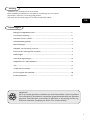 1
1
-
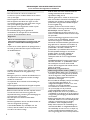 2
2
-
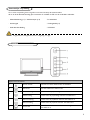 3
3
-
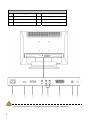 4
4
-
 5
5
-
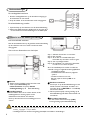 6
6
-
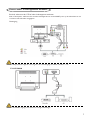 7
7
-
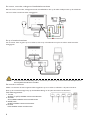 8
8
-
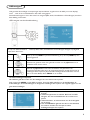 9
9
-
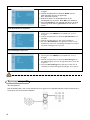 10
10
-
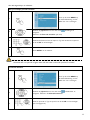 11
11
-
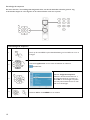 12
12
-
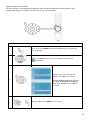 13
13
-
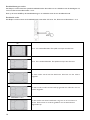 14
14
-
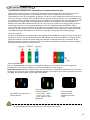 15
15
-
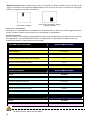 16
16
-
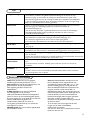 17
17
-
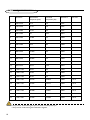 18
18
-
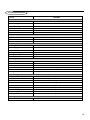 19
19